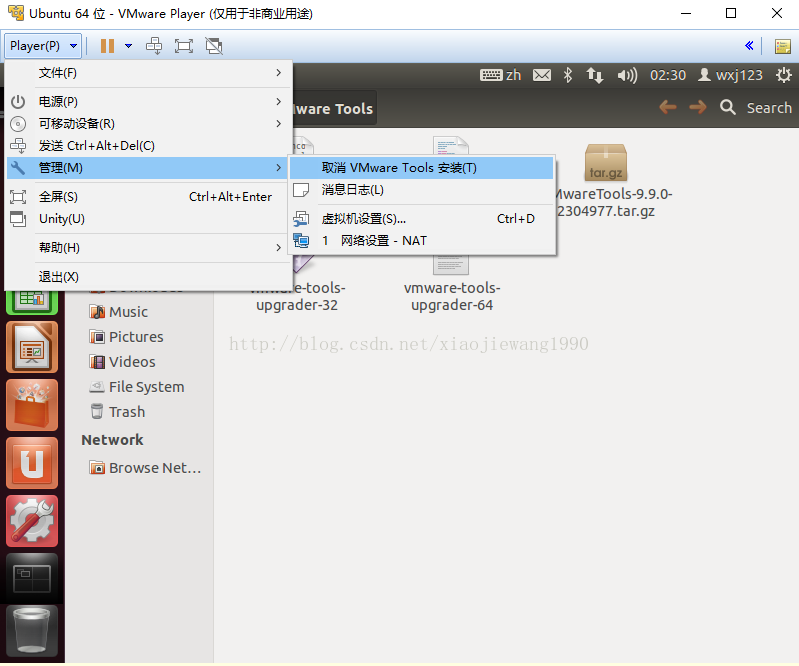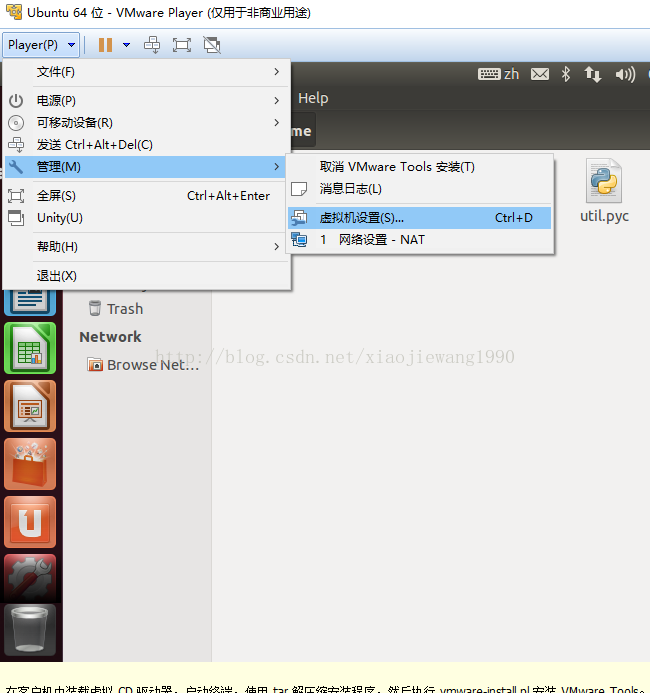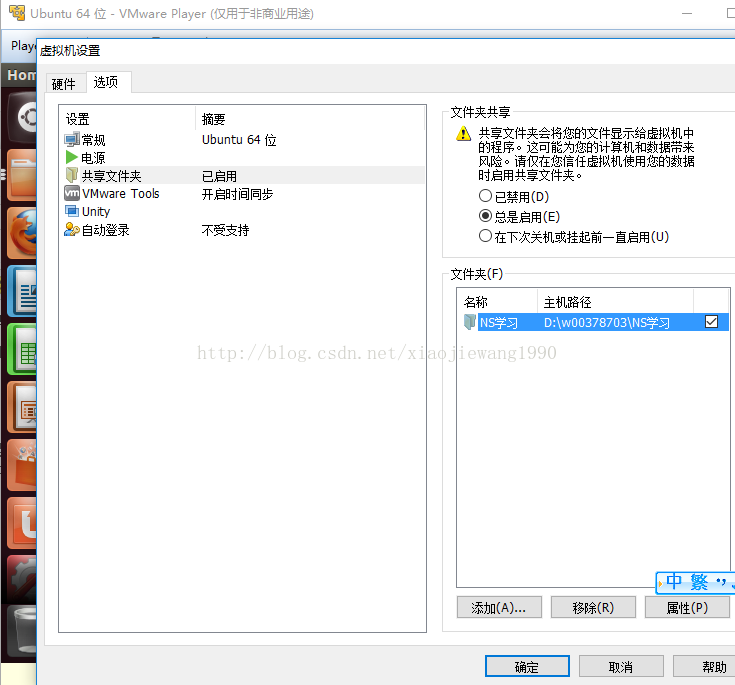版权声明:本文为博主原创文章,未经博主允许不得转载。 https://blog.csdn.net/xiaojiewang1990/article/details/54603610
第一步 在Ubuntu菜单上选择VM->install VMware tools。然后出现VMware tools的安装压缩包文件VMwareTools-9.2.0-799703.tar.gz。
第二步 可以先将该压缩文件复制到主文件夹下,然后解压tar.gz,将解压后的文件名改成相对简单的名字,如“vm”
第三步 在源码目录下安装vmware-install.pl 。执行:sudo ./vmware-install.pl , 然后就开始编译,一路按Enter键(不用输入yes等提示内容,直接回车就可以)直到出现Enjoy。
第四步 重启虚拟机Ubuntu
最后:打开VMware->工具栏—>VM->settings->options ->shared Folders点添加,按提示来添加一个Windows下的共享路径,以后就可以将虚拟机中的文件拷贝到这个目录下面。注意,虚拟机中执行sudo nautilus进入的目录中的文件是不能直接拷贝到windows下的,所以可以将这个文件先拷贝到/home/wxj/这个主文件夹下再执行拷贝到windows共享文件夾下.